メニューを構成する要素
メニューを作成する要素について、簡単に整理しておきましょう。
まず、メニューは「親メニュー」と「子メニュー」から出来ています。そして、一番上に親メニューがあり、その下の階層に、子メニューや、複数の子メニューをまとめる親メニューがあります。
 |
親メニュー
続いて、親メニューとなる部品を確認しましょう。「ツール」メニュー→「ユーザー設定」をクリックして「ユーザー設定」ダイアログボックスを表示します。
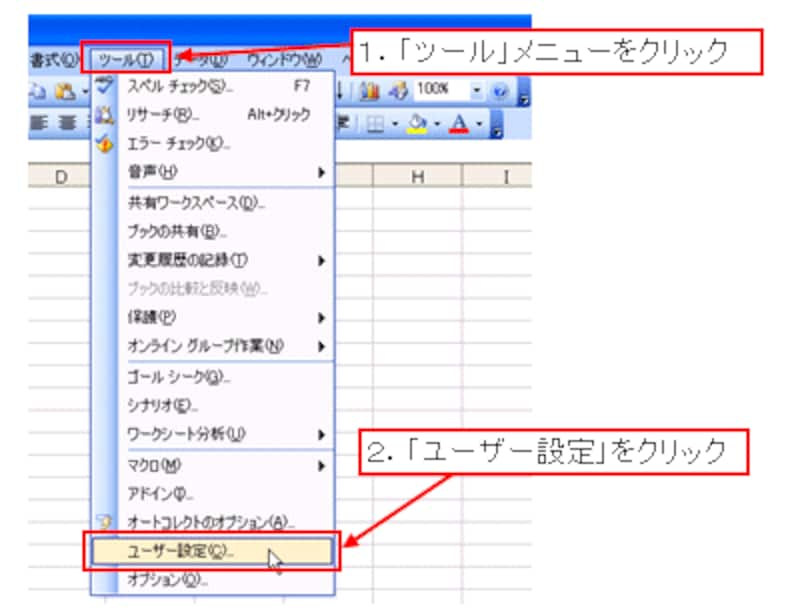 |
「コマンド」タブをクリックして、「分類」の「新しいメニュー」をクリックします。その右側の「コマンド」の一覧に表示された「新しいメニュー」が親メニューとなる部品です。
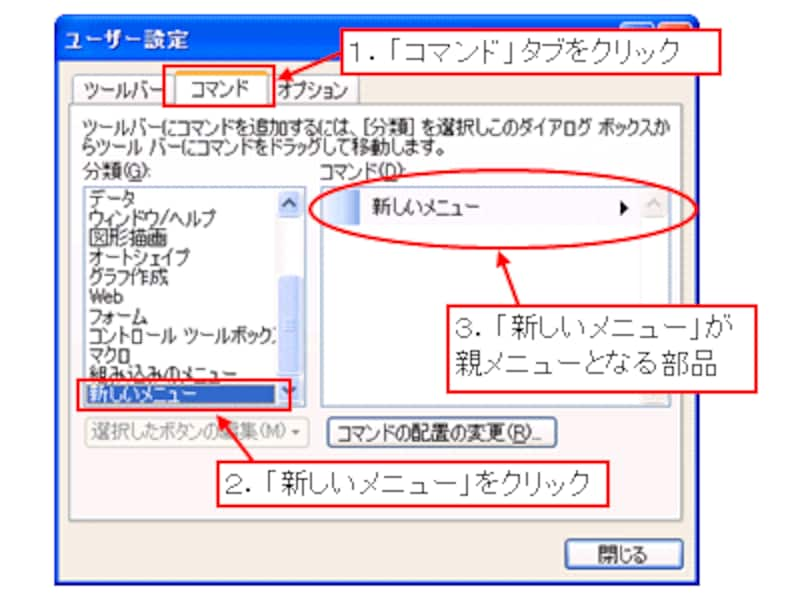 |
■子メニュー
子メニューとなる部品を確認しましょう。「分類」の「マクロ」をクリックします。その右側の「コマンド」の一覧に表示された「ユーザー設定メニュー項目」が子メニューとなる部品です。
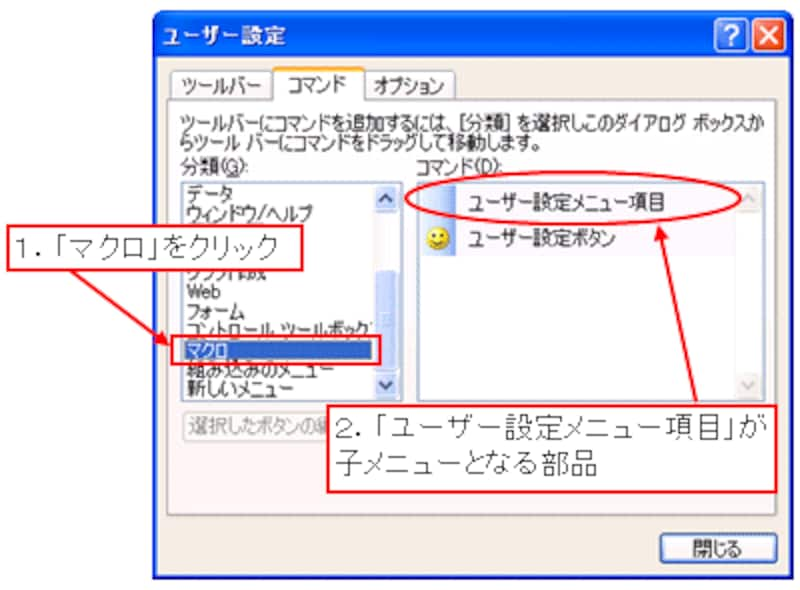 |
この2つの部品を組み合わせて、メニューを作成していきます。
>それでは、実際にメニューを作成してみましょう!
※表示した「ユーザー設定」ダイアログボックスは表示したまま、次のページへ!







